在win7旗舰版电脑的浏览器输入Localhost出现404提示如何处理。 在win7旗舰版电脑的浏览器输入Localhost出现404提示怎么解决。
时间:2017-07-04 来源:互联网 浏览量:
今天给大家带来在win7旗舰版电脑的浏览器输入Localhost出现404提示如何处理。,在win7旗舰版电脑的浏览器输入Localhost出现404提示怎么解决。,,让您轻松解决问题。
可能很多用户都会觉得纳闷,因为ghost win7 64位旗舰版下载系统的浏览器一般是用来搜索网址信息的,怎么会去输入Localhost呢?其实,这个Localhost代表的是咱们的本地主机,代表分配给引用这个名称的计算机的IP地址。很多时候,咱们在查询信息或处理一些特殊需求的时候,都需要使用到这个Localhost,但是最近有使用win7旗舰版电脑的用户表示,在自己的win7旗舰版电脑中输入Localhost会出现404提示,那么这个问题如何解决呢?
推荐系统:win7旗舰版32位系统下载
1.首先,咱们单击打开win7旗舰版电脑的开始菜单,然后通过开始菜单进入到控制面板界面中。
2.在打开的控制面板界面中,咱们首先将右上角的查看方式更改为小图标,然后在窗口中找到管理工具并点击进入。
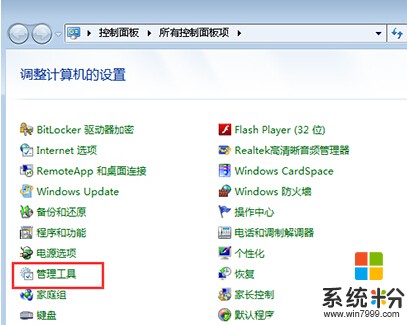
3.在打开的管理工具界面中,咱们找到Internet信息服务(IIS)管理器选项,然后双击打开它,在其打开的窗口左侧中,展开你的电脑,找到该网站,选中该网站。
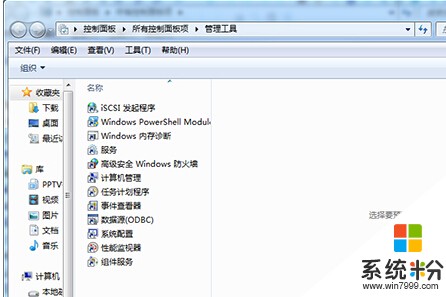
4.接下来,咱们在这个窗口中可查看到你的站点,在右侧菜单中选择“绑定”。就会出现一个网站绑定的小窗口,咱们选中该Ip地址,点击旁边的编辑按钮,然后将IP地址删除掉,然后点击确定保存设置即可。
上一篇:win7旗舰版电脑如何实现自动关机? 下一篇:win7旗舰版电脑网页上传图标显示红叉怎么办? 我要分享:QQ空间新浪微博腾讯微博人人网百度贴吧豆瓣网天涯社区更多以上就是在win7旗舰版电脑的浏览器输入Localhost出现404提示如何处理。,在win7旗舰版电脑的浏览器输入Localhost出现404提示怎么解决。,教程,希望本文中能帮您解决问题。
相关教程
- ·win7览器输入Localhost弹出404页面怎么回事
- ·在win7旗舰版电脑中打开word程序会出现宏错误的提示怎么解决? 在win7旗舰版电脑中打开word程序会出现宏错误的提示怎么处理?
- ·win7旗舰版电脑关机时老是出现程序仍在运行提示如何解决 win7旗舰版电脑关机时老是出现程序仍在运行提示怎么解决
- ·win7旗舰版电脑怎样实现IE8浏览器重新排列选项卡? win7旗舰版电脑实现IE8浏览器重新排列选项卡的方法?
- ·win7旗舰版电脑IE浏览器打开网页慢如何处理。 处理win7旗舰版电脑IE浏览器打开网页慢的问题。
- ·win7 64位旗舰版IE浏览器总是显示脚本错误怎么解决? win7 64位旗舰版IE浏览器总是显示脚本错误如何处理?
- ·win7系统电脑开机黑屏 Windows7开机黑屏怎么办
- ·win7系统无线网卡搜索不到无线网络 Win7电脑无线信号消失怎么办
- ·win7原版密钥 win7正版永久激活密钥激活步骤
- ·win7屏幕密码 Win7设置开机锁屏密码的方法
Win7系统教程推荐
- 1 win7原版密钥 win7正版永久激活密钥激活步骤
- 2 win7屏幕密码 Win7设置开机锁屏密码的方法
- 3 win7 文件共享设置 Win7如何局域网共享文件
- 4鼠标左键变右键右键无法使用window7怎么办 鼠标左键变右键解决方法
- 5win7电脑前置耳机没声音怎么设置 win7前面板耳机没声音处理方法
- 6win7如何建立共享文件 Win7如何共享文件到其他设备
- 7win7屏幕录制快捷键 Win7自带的屏幕录制功能怎么使用
- 8w7系统搜索不到蓝牙设备 电脑蓝牙搜索不到其他设备
- 9电脑桌面上没有我的电脑图标怎么办 win7桌面图标不见了怎么恢复
- 10win7怎么调出wifi连接 Win7连接WiFi失败怎么办
Win7系统热门教程
- 1 Win7笔记本系统待机恢复后没有声音的解决方法有哪些 Win7笔记本系统待机恢复后没有声音该如何解决
- 2 win7显示隐藏的文件和文件夹 Win7系统如何显示隐藏的文件夹
- 3 win7系统漏洞如何修复|win7系统漏洞修复方法
- 4win7系统的背景桌面该如何换? win7系统的背景桌面切换的方法有哪些?
- 5win7纯净版64位系统怎样取得最高权限
- 6win7在使用过程中老是出现假死现象怎么办
- 7解决Win7系统没有兼容方式运行的方法
- 8怎么为Win7系统释放更多硬盘空间 为Win7系统释放更多硬盘空间的方法
- 9Win7系统耳机声音太小如何解决 Win7系统耳机声音太小怎么解决
- 10Win7升级方法:用列表进行程序兼容测试
最新Win7教程
- 1 win7系统电脑开机黑屏 Windows7开机黑屏怎么办
- 2 win7系统无线网卡搜索不到无线网络 Win7电脑无线信号消失怎么办
- 3 win7原版密钥 win7正版永久激活密钥激活步骤
- 4win7屏幕密码 Win7设置开机锁屏密码的方法
- 5win7怎么硬盘分区 win7系统下如何对硬盘进行分区划分
- 6win7 文件共享设置 Win7如何局域网共享文件
- 7鼠标左键变右键右键无法使用window7怎么办 鼠标左键变右键解决方法
- 8windows7加密绿色 Windows7如何取消加密文件的绿色图标显示
- 9windows7操作特点 Windows 7的特点有哪些
- 10win7桌面东西都没有了 桌面文件丢失了怎么办
